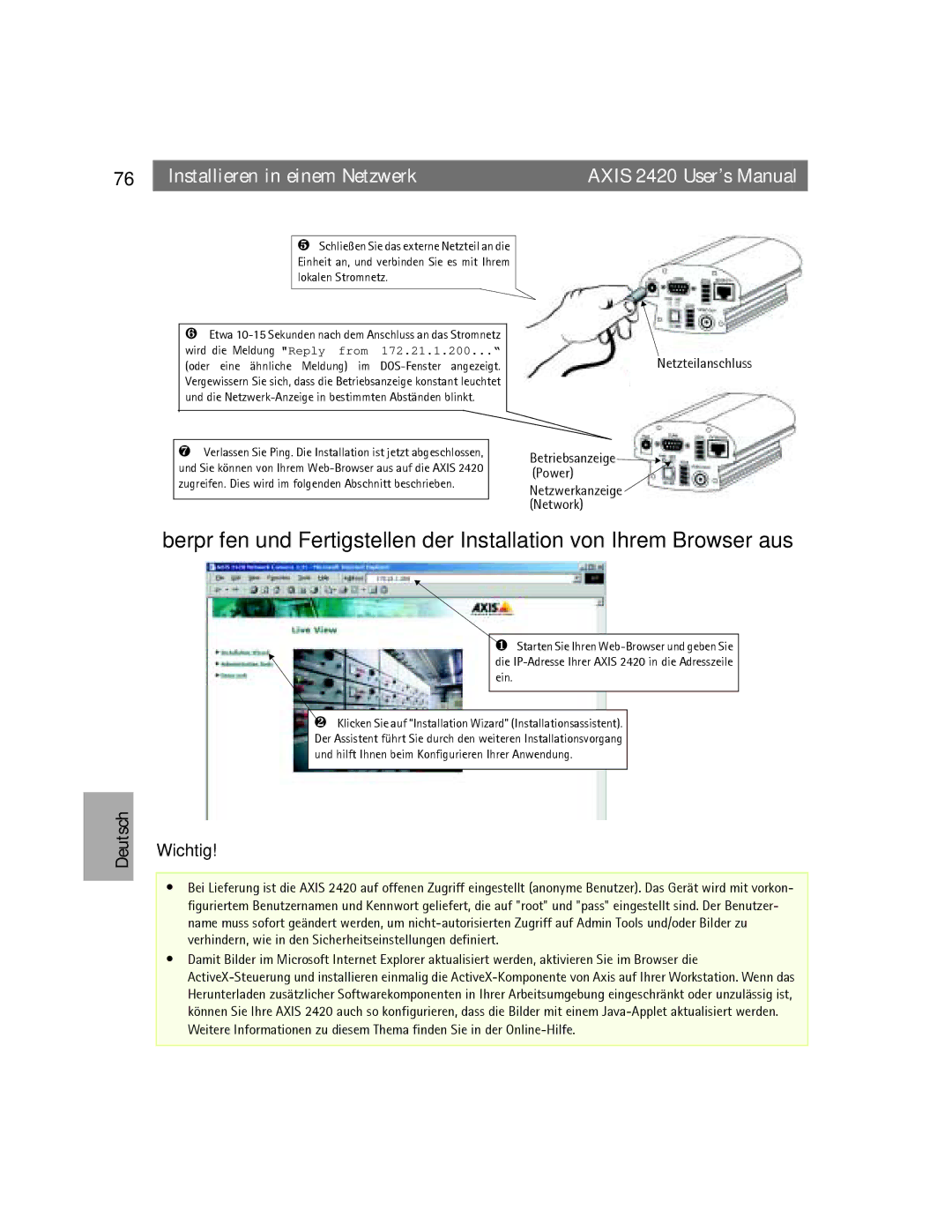76 |
| Installieren in einem Netzwerk | AXIS 2420 User’s Manual |
❺Schließen Sie das externe Netzteil an die Einheit an, und verbinden Sie es mit Ihrem lokalen Stromnetz.
❻Etwa
(oder eine ähnliche Meldung) im
❼Verlassen Sie Ping. Die Installation ist jetzt abgeschlossen,
und Sie können von Ihrem
Netzteilanschluss
Betriebsanzeige![]()
![]() (Power)
(Power)
Netzwerkanzeige (Network)
Deutsch
Überprüfen und Fertigstellen der Installation von Ihrem Browser aus
❶ Starten Sie Ihren
❷Klicken Sie auf “Installation Wizard” (Installationsassistent). Der Assistent führt Sie durch den weiteren Installationsvorgang und hilft Ihnen beim Konfigurieren Ihrer Anwendung.
Wichtig!
•Bei Lieferung ist die AXIS 2420 auf offenen Zugriff eingestellt (anonyme Benutzer). Das Gerät wird mit vorkon- figuriertem Benutzernamen und Kennwort geliefert, die auf "root" und "pass" eingestellt sind. Der Benutzer- name muss sofort geändert werden, um
•Damit Bilder im Microsoft Internet Explorer aktualisiert werden, aktivieren Sie im Browser die